L'application basée sur Linux appelée Kontact, un gestionnaire d'informations personnelles, comprend toutes ces différentes applications et fonctions intégrées en une seule. Cet article vous montrera comment installer Kontact et donnera un aperçu de certaines des fonctionnalités que Kontact offre à ses utilisateurs.
Qu'est-ce que Kontact?
Kontact est un gestionnaire d'informations personnelles (PIM) basé sur Linux gratuit et open source développé par KDE. Kontact unifie toutes les différentes applications avec lesquelles les gens interagissent habituellement - e-mail, calendrier, contacts, etc. - dans une seule fenêtre. Cela permet aux utilisateurs de gérer tous leurs e-mails, délais et autres données de manière plus organisée et efficace. Étant à la fois hautement personnalisable et sécurisé, Kontact fournit aux utilisateurs des outils puissants, leur donnant un contrôle total sur ce qu'il faut faire avec leurs données.
L'intégration de toutes ces applications dans une seule fenêtre facilite grandement la communication avec les collègues et les clients, en plus de rendre les processus de travail plus productifs.
Installation de Kontact
Ubuntu offre aux utilisateurs deux manières principales d'installer Kontact sur leurs ordinateurs. Les sections suivantes examineront ces méthodes :
Méthode #1 : Installer Kontact à l'aide de Flatpak
Kontact peut facilement être installé à partir de Flatpak, un système de gestion de packages qui permet aux utilisateurs d'installer des applications sans se soucier des bibliothèques et des dépendances nécessaires pour diverses distributions Linux.
Avant d'installer Kontact, vous devez d'abord configurer Flatpak dans votre système. Pour cela, ouvrez le terminal via le Ctrl+Alt+T raccourci, ou en recherchant 'terminal' dans Ubuntu Dash. Saisissez la commande suivante dans le terminal pour installer Flatpak :
$ sudo apt installer flatpakEnsuite, pour installer des applications depuis l'interface graphique de Flatpak, la commande suivante doit être exécutée pour installer le plugin Flatpak Software :
$ sudo apt install gnome-software-plugin-flatpakLa troisième étape consiste à ajouter le référentiel flathub à votre système Ubuntu. Cela peut être fait en exécutant la commande suivante :
$ flatpak remote-add --if-not-exists flathubhttps://flathub.org/repo/flathub.flatpakrepo
Enfin, redémarrez votre système. Une fois votre ordinateur redémarré, ouvrez flathub et recherchez « Kontact » dans la barre de recherche.

Après avoir ouvert la page Kontact flathub, cliquez sur le installer bouton.
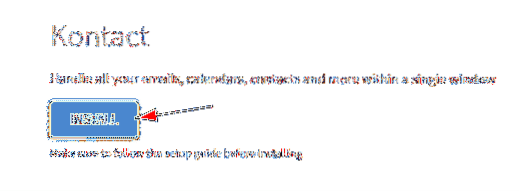
Cela fera apparaître une invite, où vous sélectionnerez le Ouvrir avec option puis cliquez sur d'accord, qui ouvrira automatiquement le plugin logiciel Flatpak et installera Kontact.
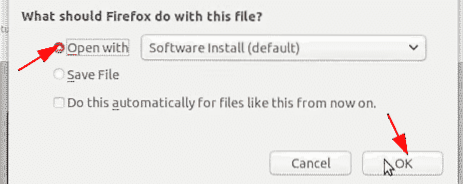
Méthode #2 : Installer Kontact à l'aide du référentiel officiel Ubuntu
Une bonne alternative est d'utiliser le référentiel officiel Ubuntu, qui reste la principale source à partir de laquelle les utilisateurs de Linux installent leurs applications. Puisque Kontact est inclus dans le référentiel officiel d'Ubuntu, il peut être installé simplement en utilisant la commande apt.
Avant d'installer Kontact en utilisant cette méthode, vous devez d'abord mettre à jour le cache apt de votre système. Cela empêchera tout problème de se produire plus tard dans le processus d'installation. Pour cela, saisissez la commande suivante dans le terminal :
$ sudo apt-get mise à jourKontact peut maintenant être installé en entrant la commande suivante dans le terminal :
$ sudo apt-get install -y kontactUtilisation du gestionnaire de contacts
Comme mentionné ci-dessus, Kontact se compose de plusieurs applications intégrées qui effectuent chacune des tâches distinctes. Lorsque vous démarrez Kontact, la fenêtre principale s'ouvre, qui affiche le panneau latéral contenant les composants suivants : la barre de menus et la page d'accueil principale du composant ouvert. Vous pouvez facilement vous déplacer d'un composant à un autre en cliquant sur le composant spécifié dans la barre latérale.
Barre latérale :
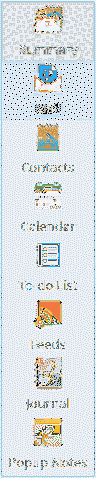
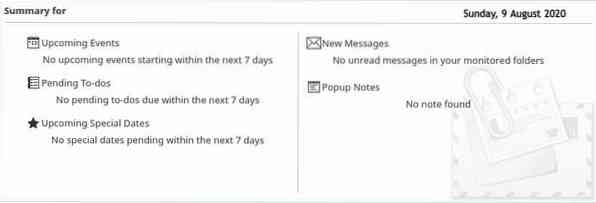
Vue principale:
Le premier composant de Kontact est le Résumé onglet, qui contient un aperçu complet de tous les autres composants de Kontact. Ceux-ci incluent si vous avez des événements à venir ou des tâches en attente, ou de nouveaux messages dans votre e-mail (voir l'image de la vue principale ci-dessus pour référence).
Le composant suivant est KMail, qui est le segment e-mail de Kontact. Lorsque Kmail démarre pour la première fois, il vous dira de configurer votre compte de messagerie. Entrez votre adresse e-mail et votre mot de passe, puis suivez les étapes suivantes pour le configurer.
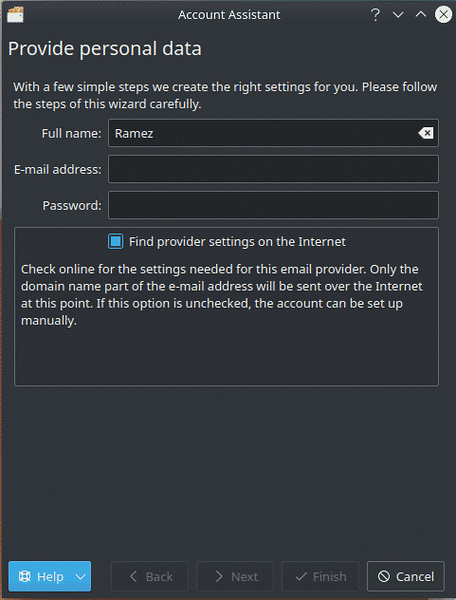
Après avoir configuré KMail, vous pouvez vérifier vos e-mails sous le Boîte de réception section.
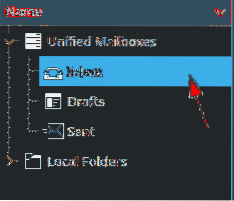
Le troisième élément est KCarnet d'adresses, qui stocke toutes vos données personnelles et gère vos contacts. Le quatrième élément est KOrganizer, qui vous donne accès à plusieurs calendriers et listes de tâches et aide ainsi à gérer vos événements et tâches et autres éléments nécessitant des délais.
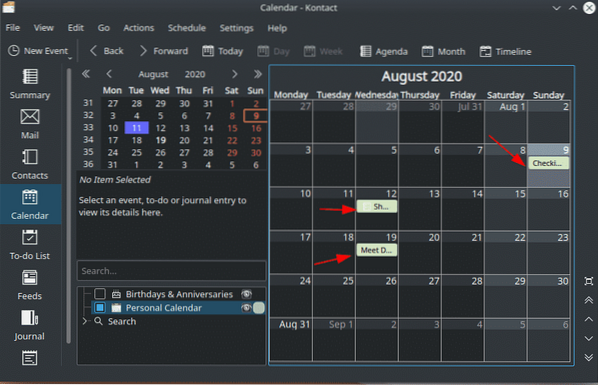
Un autre composant de Kontact est Akregator, un lecteur de flux RSS.
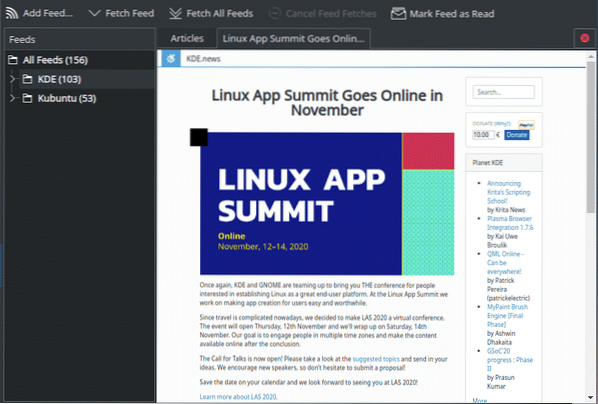
Pourquoi utiliser Kontact?
Kontact est un outil puissant qui permet aux utilisateurs d'accéder à plusieurs applications de gestion des informations personnelles à l'intérieur d'une seule fenêtre, sans avoir à s'embêter à se surcharger en ouvrant plusieurs applications. Kontact est un outil fiable qui a facilité le travail de tant de personnes.
 Phenquestions
Phenquestions


